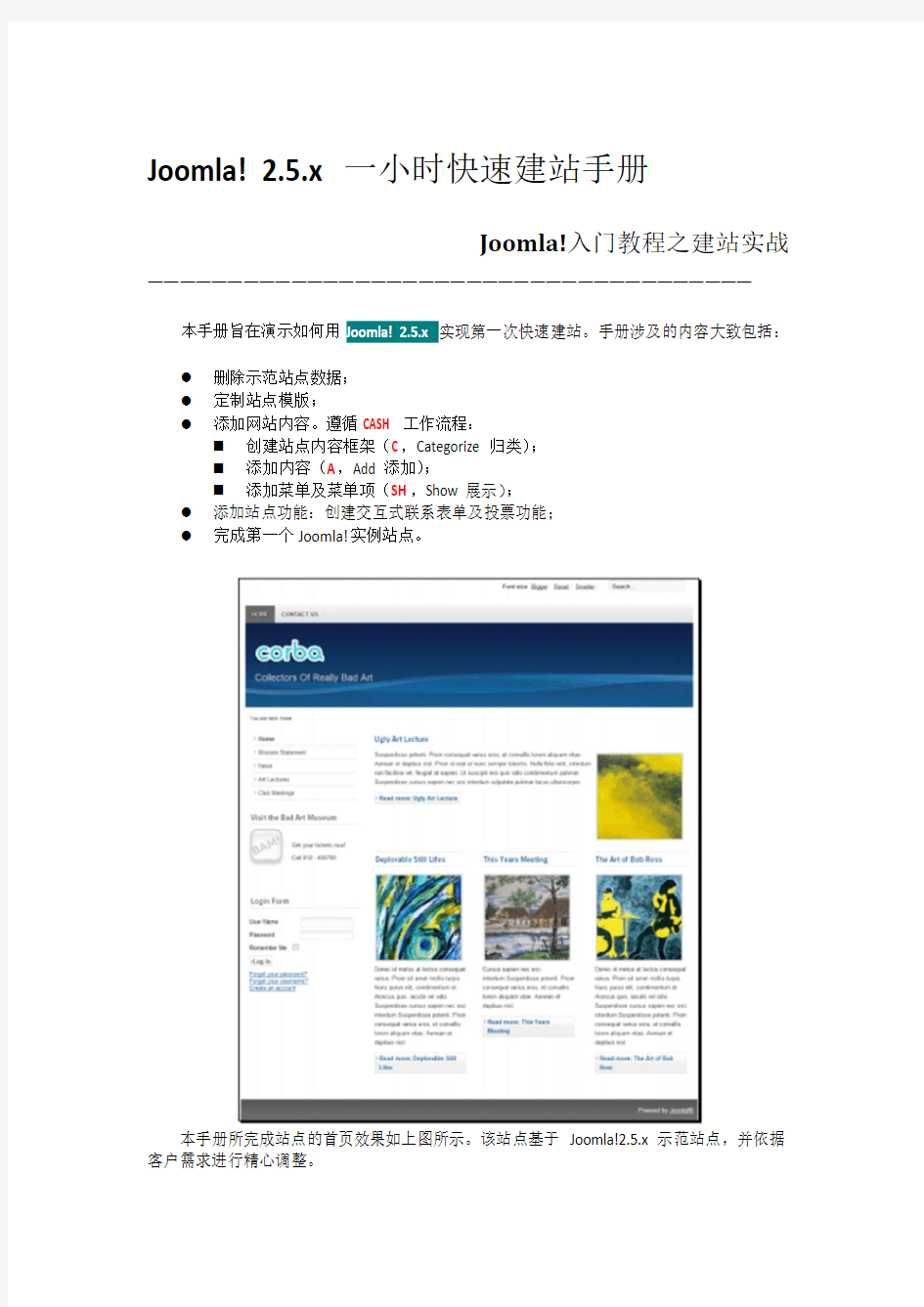

Joomla! 2.5.x 一小时快速建站手册
Joomla!入门教程之建站实战——————————————————————————————————————本手册旨在演示如何用Joomla! 2.5.x 实现第一次快速建站。手册涉及的内容大致包括:
●删除示范站点数据;
●定制站点模版;
●添加网站内容。遵循CASH 工作流程:
?创建站点内容框架(C,Categorize 归类);
?添加内容(A,Add 添加);
?添加菜单及菜单项(SH,Show 展示);
●添加站点功能:创建交互式联系表单及投票功能;
●完成第一个Joomla!实例站点。
本手册所完成站点的首页效果如上图所示。该站点基于Joomla!2.5.x 示范站点,并依据客户需求进行精心调整。
会见客户了解客户需求
请允许我为你介绍你的第一位客户。这是一家名为CORBA(Collectors Of Really Bad Art)的俱乐部,喜欢收集一些看起来比较古怪甚至令人恶心的绘画和一些奇丑无比的其他形式的艺术作品。这些作品在专业人士看来通常只能被丢弃到垃圾堆中,或者是只能在慈善团体中售卖。这个俱乐部认为,丑陋的作品正因为其丑陋的一面而值得收藏。
当地报纸和电视台打算对CORBA 俱乐部进行报道,俱乐部负责人请你尽快为他们创建一个网站,并希望借此机会推广他们的理念以及让更多人了解俱乐部。
你也许不熟悉相关艺术领域,但这确是你展示建站艺术的大好机会。经沟通,你了解到CORGA 俱乐部对网站有如下需求:
●网站的外观需与俱乐部Logo 相配,配色需与俱乐部定制使用的信纸、信封等办公用
品相适应。
●网站需呈现出组织结构良好的内容页,且便于日后俱乐部内容的扩充。
●首页需展现出一些经过精选的新近收集的艺术品内容。
●访客能有效的与俱乐部进行沟通,需构建一个在线交互式通信表单。
清除示范站点数据
(若安装Joomla!时未安装示范站点数据,此步可略过。)
为一睹Joomla!芳颜,初次安装时往往都会选择安装示范站点数据。当你将要准备搭建正式站点时,这些示范站点数据不但毫无用处,还显得碍手碍脚。不幸的是,Joomla!后台并没有“删除示范站点数据”的按钮。与其着手重新安装一个Joomla!空白站点,还不如手动删除这些“垃圾”来的更快些。要手动删除示范站点数据,只需两步即可。
如果你打算重新安装Joomla!平台进行建站,那么无需安装示例站点数据。
第一步,清除示例站点内容
首先需要清除示例站点内容,这包括三方面工作:
●实际内容:包括文章以及Joomla!用来组织文章的容器-‘类’。
●链接到这些文章和类的菜单。
●模块:一些预制的功能块,例如登录表单。
操作要点:清除文章和类
在文章管理中,将所有希望清除的文章放入回收站(Trash)。放入回收站的文章并没有在后台的数据库中真正被清除,日后仍可以恢复。若想永久清除回收站中的文章,首先将筛选条件中“选择状态”设定为“已转入回收站”,然后全选并执行右上角“清空回收站”操作。
用同样的方法可以在分类管理中清除所有的“类”。注意,需保留类名为“uncategorised”
的类,这是Joomla!默认的初始分类。所有未经指定类别的文章默认情况下都会被归属到“uncategorised”这个类中。
第二步,清除菜单和其他模块
除了文章和类以外,示例站点还包含一些菜单和模块。实际上,菜单本身就是模块。
操作要点:清除菜单
对于我们的最终目标而言,示例站点的大部分菜单都是多余的。别担心,虽然CORBA 站点也需要菜单,我们可以很容易的完成重建。这一步中,我们只是清除示例站点中菜单的一些特定实例。
在菜单管理中,选中不再使用的“About Joomla”、“Australian Parks”、“Fruit Shop”三个菜单,执行右上方“删除”操作将其清除。剩下的“Main Menu”、“Top”和“User Menu” 三个菜单由于较为通用,我们可以保留下来在新站点中适当修改并重新使用。
保留下来的“Main Menu”菜单包含很多菜单项,我们只保留其中名为“Home”的菜单项。“Main Menu”菜单及其中的“Home”的菜单项是Joomla!空站点默认始初菜单样式。某一菜单中菜单项的清除步骤参见之前对文章和类的操作。
操作要点:清除模块
对于我们来说,示例站点中很多模块都是多余的,可以安全的删除掉。有些模块甚至你都没有关注过,因为它们只出现在特定页面而非首页。别担心,所有被删除的模块都可以被重建。我们只是删除这些模块在示例站点中出现的实例,而不是删除Joomla!平台中该模块的功能。
在模块管理中,清除除“This Site”、“Top”、“User Menu”、“Search”、“Login Form”和“Breadcrumbs”以外的所有模块。清除模块的步骤参见之前对文章和类的操作。
到此,你已经清除示例站点中所有的文章、类、菜单和多余的模块。重新浏览网站,你会看见一个全新的空站点,如下图所示:
搭建新站点只需三步
当前只有一个Joomla!空白站点,如上图所示,没有内容,只是极少量的基本的布局元素。接下来,你只需三步就可以新建一个又酷又有吸引力的CORBA 俱乐部站点:
1. 按客户要求定制网站布局(Customize the layout):将Joomla!默认前台模版稍做调
整以满足客户需要;
2. 添加网站内容:将网站内容结构化(C ategorize)并向内容框架中添入内容(A dd),
最后在网站前台展示(Sh ow)出来。即CASH 工作流。
3. 添加额外功能:向站点添加额外功能,例如交互式联系表单或评级功能等。
第一步,按客户要求定制网站布局
Joomla!平台里,所有的网站布局都是在模版文件中设置的。我们可以使用“模版管理” 对当前模版进行编辑。本手册案例中,需要使用客户Logo 图标替换掉Joomla!默认模版的Joomla! Logo;还需要编辑并替换页眉处图像,即将深蓝色带螺旋形图案图像右侧的“We are volunteers”字样去除。
操作要点:准备一个新的客户 Logo 图标
Logo 对于现代企业、单位或团体来说是至关重要的。定制客户网站布局,需要使用客户Logo 图标替换掉Joomla!默认模版的Joomla! Logo。
使用任何一款图像处理工具,本案例以Adobe Photoshop 为例,创建客户Logo。若无
Photoshop 可使用https://www.doczj.com/doc/118317986.html, 或GIMP 等免费软件,也可以使用免费的在线图像编辑工具https://www.doczj.com/doc/118317986.html,。
新建一个长225 像素,宽50 像素,背景内容为透明的画板。一般新建Logo 尺寸大小与模版中原Logo 一致,便于直接替换。
Photoshop 使用灰色和白色横纵交错排列的棋盘格表示透明。Logo 通常使用透明作为背景,可以和处于其下方的背景图案完美结合,形成前景与后景相互映衬的效果。
在新建的以透明为背景的画板中,你可以根据需要自行创建Logo 或者导入客户提供的Logo 图标。
本案例Logo 为字符样式,如下图所示:
其中Quadronta 字体免费下载自https://www.doczj.com/doc/118317986.html, ,随后还使用了外发光和投影图层样式。存储时选择“存储为Web 和设备所用格式”,选择PNG-24 文件格式并确保已勾选“透明度”选项。存储的文件名为CORBAlogo.png。
在Joomla!后台管理页面,进入模版管理,选择“风格”标签卡。可见默认网站模版为Beez_20,点击Beez2 - Default 风格标题进入编辑风格页面。在高级选项中,点击“选择”上传新logo 文件CORBAlogo.png,选中并点击“插入”替换掉原模版自带Logo 文件。同时更改网站标题为“CORBA”,网站说明为“Collectors Of Really Bad Art”,如下图所示:
点击“保存”,并通过“浏览网站”查看效果。
操作要点:更换页眉处图像
默认模版页眉处深蓝色带螺旋形图案图像风格上虽然满足客户需求,其右侧“We are volunteers!”字样却与客户需求不符。字样是以图像形式与深蓝色背景融为一体的,因此需要将这幅图像加以编辑,剔除字样信息后保存成与原图像同名的文件,最后用处理后的新图像替换掉原模版中同名图像文件。
若在商用场合,模版文件的下载与上传需使用FTP 客户端程序。在本机搭建的本地测试服务器,则可借用操作系统自带的文件浏览器完成。
默认模版页眉处图像文件路径及文件名为:
templates/beez_20/images/personal/personal2.png 图像尺寸为1060 X 288 像素。剔除右侧文字样式信息后页眉处图像效果如下图所示:
操作要点:把站点设计细节稍作调整
也许你对当前的默认模版或者某个从网上获取的模版很满意,尤其在更新了模版自带Logo 和页眉处图像后。然而更多时候,为了更好的满足客户需求我们还需要对模版进行更进一步的调整。此时,你就需要编辑修改模版自带的css 文件。
CSS(层叠样式表)定义了网站的设计。HTML 代码规定了网页的基本结构,CSS 则用来定制布局、配色、排印等。理解CSS 如何工作的最佳方式就是更改指定CSS 内容并立即查看效果变化。例如,本例中我们将更改Logo 下方标语文字的风格。默认模版中,标语文字显得比较小,且并不引人注目。我们将把它加大字号,加粗体并将字体颜色调整成与深蓝色背景对比度更协和的颜色。
在模版管理页面中点击“模版”标签卡。点选“beez_20 细节”进入自定义模版页面。列表中列出当前模版所有可供编辑的CSS 层叠样式表文件。
选择“编辑css/personal.css”进入css 源代码编辑界面。在源代码中查找到:
#logo span
{
color:#fff; padding-
left:50px;
font-size:0.3em !important;
text-transform:none;
font-family:arial, sans-serif
}
更改为:
#logo span
{
color:silver; padding-
left:6px; padding-top:20px ;
font-size:0.5em !important;
text-transform:none;
font-family:arial, sans-serif
}
其中,
●修改color 值由白色(#fff)改为中灰色(silver),使得变大加粗后的标语颜色不太
刺眼;
●修改padding-left 左边距值由50 像素改为6 像素,目的是将标语与logo 字样左对齐;
●新增padding-top 上边距值并设为20 像素,用以调整标语与上端logo 字样间距;
●修改font-size 字体大小,由0.3 倍em 调整为0.5 倍em;点击“保存”并“浏览网
站”,或者按键盘上“F5”键刷新并重新载入网页,可查看编辑后
的网页效果。
借用Chrome 浏览器的“审核元素”功能可以快速定位指定网页元素及其对应的CSS 文件及代码。
扩展:CSS 那些事儿
之前我们修改了Joomla!官方默认模版中的一个css 文件。编辑和修改模版中的css 文件
是快速更改网站外观的途径之一。
我们都知道,网页是用html 代码所构建的文档。Html 代码告诉浏览器此网页要显示什
么内容,各部分内容大致在什么位置上显示出来。
Html 文档可以被链接到特定的Cascading Style Sheet (CSS,层叠样式表)中,CSS 告诉浏
览器该html 中的数据该如何显示到浏览器上。
Css 是一个比较简单的规则集合,它定义了网页的配色、字体、字号、页面布局及其它。
这些css 样式的规则被存放到一个以css 为后缀的文件中。这个css 文件可以被网站上任意
多的html 文档所链接。这也就意味着,只要修改了这一个css 文件中的一行代码,所有链
接到这个css 文件的html 网页外观都将受到影响。正如我们刚才编辑修改personal.css 所演
示的那样。
Joomla!内置的css 编辑器能够让我们方便的对joomla!站点内的css 样式做轻微的调整。更多关于CSS 的知识和应用请自行查阅相关资料或者互联网内容。
操作要点:进一步探讨网站布局设置
正如我们所见的那样,Joomla!中更改当前模版的呈现样式有如下不同的方法。
第一种,在“模版管理|风格”界面内,更改模版的配置选项;第一种,在
“模版管理|模版”界面内,更改模版所链接的css 样式表。
不妨尝试更改不同的模版配置选项,并浏览网站,注意观察不同配置相应提现出来的不同变化。我们不难发现,更改模版配置选项只能修改非常有限的若干固定选项;而修改CSS 显得更为灵活。通过修改CSS 所能达到的外观和布局变化仅仅取决于你个人对CSS 技能的掌握程度。CSS 代码的语法结构异常简单,几乎只是说“什么东西是什么”。
第二步,添加网站内容
不同于制作静态网页,在为动态网站添加内容之前,首先需要做出承载内容的容器,这些容器组合在一起构成整个网站的内容框架。在Joomla!中,这些容器叫做“类”。你可以根据实际需要创建无数多的类。网站的具体内容一般用一篇一篇具体的“文章”来表现。Joomla!中用“父类-子类-文章”来约束并管理内容。
本案例中,根据内容之间的逻辑关系,我们将CORBA 俱乐部站点的内容分为3 大类,
每一个大类又根据需要划分出若干个子类,子类下在包含各自的文章。内容在管理后台中添
加完后,并不会在前台显示出来。还需要做“Show”才能展示出来。
将上述步骤加以归纳总结并加以标准化,可以抽象成一个“CASH”工作流,即:
1. 将网站内容结构化(C ategorize,归类);
2. 向内容框架中添入内容(A dd,添加);
3. 最后在网站前台展示(Sh ow,展示)出来。
操作要点:新建内容分类
根据客户需求,客户希望借助网站发布3 个方面的信息:“News”新闻,“Club Meetings” 俱乐部集会,以及“Art Lectures”艺术讲座。你需要在类别管理中分别为它们创建分类。
操作要点:向类中添加具体内容
在文章管理中,为News 类添加一篇名为“Bad Photography Exhibition”的文章。在在新编辑器工作区域,你可以随意的添加一些虚构的文字以填充内容。
尝试在摘要或是简短引文后面插入“阅读更多”按钮。以后在博客式排版时,文章列表只会显示文章标题和摘要(或简短引文),需要访客点击“阅读更多”按钮才能看到全文。
尝试在文章开头插入一幅图片,可以自行上传也可以使用Joomla!自带文件夹sampledata/parks/landscape 下的图片。图片对齐方式设置为“居右”。
在批量添加文章时,若多篇文章的参数和选项设置相同,可利用“save as copy”功能复制指定文章并保存为副本,如此一来只需更改该文章正文内容即可实现新增文章,可以简化结构样式相雷同的文章的批量添加步骤。
尝试分别为网站中不同的内容分类添加若干篇虚构的文章,注意不妨在每篇文章开头都插入一幅图像,保持站点呈现内容的一致性。如下图所示:
在更大一些的站点中,一个分类下可以包含若干个子类,每一个子类下又可以包含若干个子类……以此层层递进的方式可以划分更多的内容层次。就像“章节条目”中章包含节,节包含条,条包含目,目中才呈现正文内容一样。
内容在管理后台中添加完后,并不会在前台显示出来。还需要CASH 工作流程第三步做“Show”才能展示出来。
操作要点:添加第一个菜单及菜单项
之前我们向网站中添加的具体内容(即文章等)都存储在数据库中。此时访客在浏览前台网站时是无法看到这些内容的,因为我们没有创建任何指向这些内容的链接。当前站点只有一个“Main Menu”,其下只有一个菜单项“Home”。
尝试在菜单管理中,往“Main Menu”菜单里新增一个菜单项。菜单项类型选择“分类文章的博客式排版”(Category Blog)。这个菜单项类型将以博客样式呈现指定分类下的文章列表。即每一篇文章显示标题和摘要,要阅读全文需点击“阅读更多”按钮。将该菜单项的指定分类确定为“News”类,菜单项标题命名为“News”。注意观察对比操作前后网站前台的变化。
“分类文章的博客式排版”(Category Blog)呈现样式如下图所示:
上述操作举例说明了Joomla!中菜单及菜单项的强大功能!通过使用不同的菜单项类型,站点的内容可以以不同的样式呈现出来。
需要特别注意的是,在Joomla!中菜单项是非常特别的!它们不只是单纯链接到已经存在的文章页面,还决定着页面的呈现方式。正如之前介绍“分类文章的博客式排版”(Category Blog)所说的那样。每一种菜单项类型还有诸多选项和设置可以调整,以实现更多样化更精确的呈现。
在Joomla!中选择使用一种菜单项类型并调整它的选项和设置,即告诉Joomla!平台将满
足条件的内容从数据库中抽取出来并以指定的方式加以呈现。为数众多的菜单项类型,保证了Joomla!能以很多种不同的方式来呈现网站内容。
操作要点:添加更多的菜单及菜单项
使用同样的方法向“Main Menu”菜单中添加Art Lectures 和Club Meetings 菜单项,菜单项类型都使用“分类文章的博客式排版”(Category Blog)。
至此,“Main Menu”菜单中已经包含Home,News,Art Lectures 和Club Meetings 四个菜单项。这时浏览网站前台首页,可以发现当前网站开始成形了。当你通过菜单项访问网站内容的任何一个分类时,该分类即以指定的方式显示出来。网站某分类页面大致效果如下图所示:
尝试在文章管理中更改内容分类下各文章的排列顺序。
操作要点:添加未经分类的(Uncategorized)文章你的客户,CORBA 俱乐部可能需要一篇特殊的文章来阐述他们的宗旨。这篇文章的特殊性决定了在逻辑上它不能被划分到任何一个已经确定的内容分类中。单独为这一篇文章新建一个内容分类似乎又没多大必要。这时,Joomla!自带的uncategorized 分类就派上用场了。Joomla!允许你将一些有特殊用途而又不能划分到站点内容分类下的文章,划分到这样个类名为“uncategorized(未经分类的)”的分类下。
尝试在文章管理中添加一篇名为“Mission Statement(宗旨)”的未经分类的文章。这篇文章的正文内容如下:
We all know the works of great art throughout the centuries. But what about bad
art? Much of the creative output of really lousy artists has been discarded, thrown
away because of its lack of artistic value. Let's not let that happen any more!
The beauty in ugliness
Collectors Of Really Bad Art is a club for bad art lovers. We seek to find and
promote the beauty that's hidden behind superficial ugliness. Tour our website
to discover that beauty too!
同样的,在文章开头插入一幅图像。
尝试在“Main Menu”菜单中创建一个菜单项,该菜单项类型为“单篇文章”,令该菜
单项指向“Mission Statement(宗旨)”这篇文章。菜单项标题为“Mission Statement(宗旨)”
操作要点:更改菜单中各菜单项排列次序
尝试在菜单管理中更改菜单项的排列顺序。Main Menu 菜单经调整后各菜单项排列次序如下图所示:
尝试隐藏Main Menu 菜单的菜单标题(注意这里说的是菜单标题而不是菜单项标题)。一般在网站中,菜单的标题往往不显示出来。
操作要点:添加网站内容最后一步——设置首页内容至此,你已经往你的站点中塞了很多内容。还有一个最为重要的页面需要你格外关注,即首页。当前的首页仍然是空空荡荡的。
初学者往往会有疑问:在向网站添加内容时为什么我们不先从首页做起?毕竟,首页才是网站的入口。
实际上,你需要先向网站中添加足够多的实际内容,才能从中选择将哪些放置在首页上!首页往往是一些网站内容项目的集合。
如何控制哪些网站内容能够出现在首页中呢?无论是在文章编辑页面,还是在文章管理页面,都可以将指定文章设置为“精选”状态。默认情况下,只有设置为“精选”状态的文章才能出现在网站首页。
尝试将如下文章设置为“精选”状态:Deplorable Still Lifes,Ugly Art Lecture,The Art of Bob Ross 和This Years Meeting。如下图所示:
此时,网站首页大致呈现的效果如下图所示:
之前所述的,默认情况下Joomla!会将“精选”状态的文章呈现在网站首页。除了精选文章外,首页还有其他诸多模块,例如菜单、搜索框等。一个模块是否出现在首页是可以设置的。关于这一点,后面我们马上会接触到。
第三步,通过“扩展”添加额外功能
经过之前的若干步骤,你的网站看起来已经像那么回事了。根据客户需求定制了网站布局和外观,完成了内容框架的设置,添加了客户所需的文章内容并正确的在网站上展示出来。
若只是搭建一个静态网站,你已经完成了几乎所有的工作。然而对于Joomla!来说,好戏才刚刚开始!下面让我们一起来为站点添加一些实用而有趣的功能。这里不得不介绍组件和扩展,它们才是Joomla!最具吸引力的活力之源。
Joomla!正是依靠其灵活的可扩展性展示出不同寻常的强大的功能。除了安装包自身所具备的基本功能外,Joomla!还有一个异常庞大而活跃的资源宝库,即Joomla extension database,简称JED。若是你希望实现一些Joomla!官方安装包所不具备的功能,十有八九能在JED 中寻获。这些数量庞大、种类繁多、功能各异的扩展通常在JED 中可供下载,由你自行上传并安装到Joomla!平台上后便可扩展网站的功能。
Joomla!的扩展以大小和复杂程度划分大致可分为三类:组件(Components)、模块
(Modules)和插件(Plugins)。
●组件:较大较复杂的。通常是较为全面的扩展,在管理后台有诸多的选项和设置以
供调节。组件的输出通常在网站前台的主要内容区域。
●模块:中等大小。通常显示为网站前台包含特定功能的块状区域。模块通常围绕在
主要内容区域四周。模块区域的位置由模版制作者在模版中预先确定。
●插件:短小精干,专注单一。通常实现针对单一功能的增强。
在安装和使用第三方扩展前,建议将php 配置文件(即php.ini,若是使用xampp 做本
地测试服务器,该配置文件在xampp/php 目录下)中“display_errors = On”更改为
“display_errors = Off”。即不显示错误信息。
操作要点:官方组件(联系人)—联系人实例
自行完成。最好遵循CASH 工作流,先添加联系人分类,再新增联系人并为每一个联系人指定分类,最后用菜单或者模块等展示出来。
操作要点:官方模块(自定义 HTML)—公告栏实例自行完成。
操作要点:官方模块(Newsflash)—新闻快讯实例 1随着网站内容的不断充实,管理员必需要考虑如何在首页中更及时有效的展示各个内容分类下的内容。防止一些重要的内容更新处于无人关注的位置。除了将文章设置为精选状态并在首页中展示出来以外,还有一些其它方法也能让指定文章呈现在首页以引起访客的关注。
例如我们可以使用Joomla!官方自带的“新闻快讯(Newsflash)”模块,在首页随机的
显示指定分类下的文章标题和内容摘要。
在模块管理界面中“新建”一个“新闻快讯(Newsflash)”模块。本实例中,标题设置
为“Recent Lectures”,并强制显示模块标题。
将“状态”设置为“发布”,模块“位置”设置为“position-9”。“菜单分配”设置为只在“HOME(首页)”上分配。
在右侧“基本选项”中,将“分类”设置为“所有分类”,“显示图像”设置为“是”,“链接标题”设置为“是”,“'阅读更多...' 链接”设置为“显示”,“文章数量”设置为“1”,“排序结果”设置为“随机”。
点击“保存”并浏览网站,查看新增添并经调整后的新闻快讯呈现样式。
别被“新闻快讯”这个名称忽悠了,除了新闻外这个模块可以被用做很多事情。例如我
们这个实例中,就利用它来在首页随机的呈现指定分类下的一篇或者多篇文章。使用“随机” 的好处是,访客每次访问你首页的时候会显示不同的文章,让人感觉你的网站一直在持续更新……
尝试使用新闻快讯模块,将同在底部的“position-10”、“position-11”空白模块位置充
实内容。
操作要点:第三方组件(Akeeba Backup)—网站备份实例
Akeeba Backup Core 是当前最为著名的Joomla!整站备份组件。
使用Akeeba Backup Core 备份站点,注意查看或者更改网站备份文件的输出路径。
使用kickstar 将备份文件还原成站点。
操作要点:第三方模块(News Show Pro)—新闻快讯实例 2
在Joomla!官网JED 中找到News Show Pro GK4 扩展,了解相关信息后点击“DOWNLOAD” 按钮进入该扩展的官方网站。下载支持Joomla!2.5 的最新版本(可能需要注册),通过Joomla! 后台扩展管理功能完成该扩展的上传并安装。
若之前使用过Joomla!官方Newsflash(新闻快讯)模块,此时可先将其从网站上撤掉。即在模块管理界面中,将Newsflash 模块的状态改为“unpublish(未发布)”即可。
在模块管理界面点击“News Show Pro GK4”标题,进入该模块配置页面。与官方Newsflash 不同的是,News Show Pro GK4 模块提供了超过70 项可供更改的配置选项,功能更强大更灵活。一般情况下,只需调整其中几个选项,该模块即可满足我们的需求。
将标题更改为“Art Reviews”,并且设置为网站前台不显示标题。将位置设置为
“position-12”,即放置于页眉和主要内容区域之间。并将状态设置为
“Published(发布)”。
在“Menu Assignment(菜单分派)”一栏,设置为仅在首页(Home)出现。在右侧“Data Source”面板中,选择供该模块展示的内容分类,本例使用“Reviews”
类。用来做新闻快讯的内容分类,最好其中的内容文章有配图。点击“保存”并浏览网站,可见网站首页出现新闻快讯模块。模块右上角还有导航箭头。
让我们回到“News Show Pro GK4”模块的配置页面,稍许更改一下该模块当前呈现出
来的默认样式。
在右侧“Basic Settings”面板中,将“Module mode”的选项内容设置为“Portal mode –News Slideshow”。点击“保存”并浏览网站,查看更改之后的新闻快讯呈现样式。甚至可以尝试进一步将Additional Settings 栏目下Autoanimation 设置为On,这样可以让相关内容每隔一小段时间自动切换显示。
尝试再将“Module mode”的选项内容设置为“Portal Mode – Accordion news”。点击“保存”并浏览网站,查看更改之后的新闻快讯呈现样式。
操作要点:第三方插件(sigplus)—电子相册实例
操作要点:第三方插件(Googlemaps)—电子地图实例
操作要点:第三方插件(AllVideos)—视频播放实例
安装与配置discuz论坛 一、软件准备(所有用到的软件都已经放到旁边的文件夹中): (1) 二、安装Apache (2) 三、php的安装、以module方式,将php与apache结合使服务器支持php服务器脚本程序 (16) 四、安装MYSQL (22) 五、安装Zend Optimizer (30) 六、phpMyAdmin (30) 七、论坛的安装 (31) 一、软件准备(所有用到的软件都已经放到旁边的文件夹中): Discuz_X1.5_SC_GBK.zip 下载地址:https://www.doczj.com/doc/118317986.html,/DiscuzX/1.5/Discuz_X1.5_SC_GBK.zip apache_2.2.4-win32-x86-no_ssl.msi 下载地址: https://www.doczj.com/doc/118317986.html,/fs/800/1/1570c8b16fa3e66b3138d64dec054e3434621253/msi/apache_2.2.4-win32-x86-no_ssl.msi?origin=https://www.doczj.com/doc/118317986.html, php-5.2.4-Win32.zip 下载地址: https://www.doczj.com/doc/118317986.html,/fs/800/1/62b77f449f6e327f40a45d038a4a5dd631710188/zip/php-5.2.5-Win 32.zip?origin=https://www.doczj.com/doc/118317986.html, 官方网站:https://www.doczj.com/doc/118317986.html,/download/ ZendOptimizer-3.2.8-Windows-i386.exe 下载地址: https://www.doczj.com/doc/118317986.html,/fs/800/1/3ea37a32591fedd003eb368ab48364d340588654/rar/ZendOptimiz er-3.3.0a-Windows-i386.rar phpMyAdmin-2.11.0-rc1-all-languages-utf-8-only.zip 下载地址: https://www.doczj.com/doc/118317986.html,/fs/800/1/911635277c14979697c7e2ea863c558a28758732/zip/phpMyAdmi n-3.2.5-all-languages.zip 官网:https://www.doczj.com/doc/118317986.html,/home_page/downloads.php mysql-essential-5.0.27-win32.rar
Joomla! 3.3 - 基础指南1:从头开始Joomla! 3.3 网站 首先,要有计划 有两种类型的网站建设者。 第一种非常典型。客户询问, 我想弄个网站,要蓝色调的;需要多少钱? 他回答, 如果想要带日历的,需要花费$X,当然花$Y可以带个博客。 这种类型的网站建设者好比机械。客户需要什么,他就仅止于提供这样一个网站,而不去用自己的分析或多年经验帮助客户去解决问题。 第二种网站建设者则有望迎来更大的客户。当问到同样的问题,他会说,当然,我们可以把你的网站搞成蓝色调。你能和我谈谈你的机构,以及你的网站希望为此做些什么吗? 通过转而询问客户的机构和他们所需要解决的问题,你会和客户发展互信关系。这意味着完成网站是你和客户关系的开始,会导致进一步的合作,而不是和客户关系的终结。开展和老客户的业务要容易很多,远胜不停地寻找新客户。 如果你想成为第二种类型的人,更为成功的网站建设者,这里有些指南供你从头梳理你的Joomla! 3.3网站。 机构、用户和网站的目标 就从和客户讨论他们的机构开始,是要做商业网站、非盈利网站还是个人网站。你或许需要询问到以下问题,它们还有附加问题: ?机构目标是什么? (例如:结束世界饥饿,销售针织产品赚钱,为最新活动提供更新) ?机构创建日期和服务对象? ?机构为何需要网站? 网站已经存在还是新建? ?如果网站已经存在,那么保留老网站的价值何在? 你会给老网站添加些什么内容? 网站的信息是否仍旧定位准确,或者机构在网站最终改版后有无变化? ?谁来维护网站? (例如: IT员工、内部网管、兼有其它职责的秘书,或完全由你来负责更新) 除了以上问题,你可能会想提些附加问题以便全面了解客户,并寻求下面三个关键问题的答案: ?机构的目标是什么? ?网站的目标是什么,它是如何支持机构目标的? ?网站访客想从网站得到什么,这又是如何契合网站和机构的目标的? 从讨论中你应当识别某些需要用到的网站扩展类型(比如:带有"即将举行的活动"的日历模块;带有评论和标签的博客;带有PayPal界面的购物车)。 你还应当给网站开发个网站地图。这是对于网站所有页面和它们如何相互链接的详细说明。术语网站地图也指包含网站每个页面链接的页面。第一个网站地图可以在纸上画出所有的页面和导航结构,第二个网站地图就可以用诸如XMap 的扩展来生成。 有关网站规划的更多信息,我推荐下列资源: ?The Elements of User Experience, by Jesse James Garrett
接触Discuz!有一段时间了,使用的风格都是别人的免费品。一来自己的美工水平实在不行,二来网上很少有比较完整的模板制作教程。因为工作的需要,现特写了一份模板的制作教程。小弟才疏学浅,不对之处还请指正。 模板制作前请将你的界面设计好,并制作成html+CSS 的格式。这里我就 以大魔王的“蓝色经典”作为样版(知识共享,希望大魔王不要介意,如有侵权,请及时通知我)。效果图如下: (图1) 在开始前,先了介绍一下discuz!的几个模板文件:1、header.htm --------------------------------------页面头部2、discus.htm---------------------------------------------------------------论坛首页3、footer.htm---------------------------------------------------------------页面底部4、viewthread--------------------------------------------------------------查看帖子内容 discuz!论坛的页面通常是几个模板文件共同作用下达到的效果,如图1就是header.htm+discus.htm+footer.htm 这三个文件共同作用的效果。Heaer.htm 对应的是: (图2) w w w .a i w a n s h a .c o m
Footer.htm 对应的是: (图3) 剩下的就是discuz.htm 文件显示的了。 当然你要将首页显示的效果就制作成一个文件模板也是可以的,这里之所以分开,是因为header.htm 和footer.hmt 文件通常还会被其它的模版文件引用。也就是说,其它的页面(比如发贴的页面)的头部、底部与首页的头部、底部完全一样,分开来写就可以达到重复利用,减少劳动的效果。下面我们就开始制作: 首先,现在我要制作的这套模板叫test,那么我就在templates 目录下建立一个test 目录。在test 目录下再新建一个images 文件夹用于存放这套模板的图片,把切好的所有图片保存到这个文件夹中。templates/test 文件夹用于存放这套模板的htm 文件,在这个目录中新建三个文件header.htm、discuz.htm、footer.htm,打开你设计好的主页html 文件,将你想作为头部的那一段代码复制粘贴到header.htm 文件中, 相应的将作为底部的那一段代码复制粘贴到footer.htm 文件中,其余的代码复制粘贴到discuz.htm 文件中。 最后在discuz.htm 文件的最顶部和最底部分别加上:{subtemplate header}和{subtemplate footer} 这两句算是discuz 的语言,意思是将header.htm 和footer.htm 文件包含进来,这样就构成了一个完整的主页面了。接下来的工作要在论坛后台设置中来完成(1)进入论坛点击“系统设置——>界面——>模板管理”,在新增模板后填入模板名称,模板文件所在目录,板权信息然后提交即可!如图 4: (图4) (2)在“界面——>风格管理”中,在新增界面风格后填入方案名称“test”然后提交即可!(3)提交方案名称后,您就可以在界面风格中看到您所定义的新的风格方案。如下图: w w w .a i w a n s h a .c o m
Joomla! 2.5.x 一小时快速建站手册 Joomla!入门教程之建站实战——————————————————————————————————————本手册旨在演示如何用Joomla! 2.5.x 实现第一次快速建站。手册涉及的内容大致包括: ●删除示范站点数据; ●定制站点模版; ●添加网站内容。遵循CASH 工作流程: ?创建站点内容框架(C,Categorize 归类); ?添加内容(A,Add 添加); ?添加菜单及菜单项(SH,Show 展示); ●添加站点功能:创建交互式联系表单及投票功能; ●完成第一个Joomla!实例站点。 本手册所完成站点的首页效果如上图所示。该站点基于Joomla!2.5.x 示范站点,并依据客户需求进行精心调整。
会见客户了解客户需求 请允许我为你介绍你的第一位客户。这是一家名为CORBA(Collectors Of Really Bad Art)的俱乐部,喜欢收集一些看起来比较古怪甚至令人恶心的绘画和一些奇丑无比的其他形式的艺术作品。这些作品在专业人士看来通常只能被丢弃到垃圾堆中,或者是只能在慈善团体中售卖。这个俱乐部认为,丑陋的作品正因为其丑陋的一面而值得收藏。 当地报纸和电视台打算对CORBA 俱乐部进行报道,俱乐部负责人请你尽快为他们创建一个网站,并希望借此机会推广他们的理念以及让更多人了解俱乐部。 你也许不熟悉相关艺术领域,但这确是你展示建站艺术的大好机会。经沟通,你了解到CORGA 俱乐部对网站有如下需求: ●网站的外观需与俱乐部Logo 相配,配色需与俱乐部定制使用的信纸、信封等办公用 品相适应。 ●网站需呈现出组织结构良好的内容页,且便于日后俱乐部内容的扩充。 ●首页需展现出一些经过精选的新近收集的艺术品内容。 ●访客能有效的与俱乐部进行沟通,需构建一个在线交互式通信表单。 清除示范站点数据 (若安装Joomla!时未安装示范站点数据,此步可略过。) 为一睹Joomla!芳颜,初次安装时往往都会选择安装示范站点数据。当你将要准备搭建正式站点时,这些示范站点数据不但毫无用处,还显得碍手碍脚。不幸的是,Joomla!后台并没有“删除示范站点数据”的按钮。与其着手重新安装一个Joomla!空白站点,还不如手动删除这些“垃圾”来的更快些。要手动删除示范站点数据,只需两步即可。 如果你打算重新安装Joomla!平台进行建站,那么无需安装示例站点数据。 第一步,清除示例站点内容 首先需要清除示例站点内容,这包括三方面工作: ●实际内容:包括文章以及Joomla!用来组织文章的容器-‘类’。 ●链接到这些文章和类的菜单。 ●模块:一些预制的功能块,例如登录表单。 操作要点:清除文章和类 在文章管理中,将所有希望清除的文章放入回收站(Trash)。放入回收站的文章并没有在后台的数据库中真正被清除,日后仍可以恢复。若想永久清除回收站中的文章,首先将筛选条件中“选择状态”设定为“已转入回收站”,然后全选并执行右上角“清空回收站”操作。 用同样的方法可以在分类管理中清除所有的“类”。注意,需保留类名为“uncategorised”
1、首先下载Joomla 源程序 首页:https://www.doczj.com/doc/118317986.html,/download.html 下载:download 2、为论坛创建数据库。进入cPanel面板,选择mysqldatabase选项,新建数据库(数据库名:joomla),新建数据库用户(用户名:joo12 3、密码:123456),在下面将这个数据库用户添加到数据库中,并且指定权限为所有权限(ALL PRIVILEGES)(注意:数据库创建好后系统会自动在数据库名、数据库用户名前面加上你主机的用户名,比如我的主机帐户是XXX,那么数据库名就是XXX_joomla、数据库用户名:XXX_joo123) 3、用CuteFTP登陆空间,将Joomla解压上传到public_html目录下 6、在浏览器地址栏内输入joomla所在目录的网址,现在可以安装了。 7、选择语言,一般是选繁体中文或英文,这里选繁体中文(最后一个)如下图: 8、显示安装前的检查,直接单击下一步下图所示:
9、显示国际开源组织的授权规范,单击下一步 10、填写数据库信息:
数据库类型:mysql 主机名称: localhost 账号:qiwsoft0_joo123 密码:123456 数据库名称:qiwsoft0_joomla 数据表前缀:默认 填写好后单击下一步如图所示: 11、 FTP设定,一般是不需要的,空间上有FTP管理。单击下一步
12、网站设置: 网站名称:我的网站 E-mail:mail@https://www.doczj.com/doc/118317986.html, 管理员密码:admin 确认密码:admin 安装预设资料:单击就能安装 设定之后单击下一步下图所示:
接触Discuz! 有一段时间了,使用的风格都是别人的免费品。一来自己的美工水平实在不行,二来网上很少有比较完整的模板制作教程。因为工作的需要,现特写了一份模板的制作教程。小弟才疏学浅,不对之处还请指正。 模板制作前请将你的界面设计好,并制作成html+CSS的格式。这里我就以大魔王的“蓝色经典”作为样版(知识共享,希望大魔王不要介意,如有侵权,请及时通知我)。效果图如下: (图1) 在开始前,先了介绍一下discuz!的几个模板文件: 1、header.htm --------------------------------------页面头部 2、discus.htm---------------------------------------------------------------论坛首页 3、footer.htm---------------------------------------------------------------页面底部 4、viewthread--------------------------------------------------------------查看帖子容 discuz!论坛的页面通常是几个模板文件共同作用下达到的效果,如图1就是header.htm+discus.htm+footer.htm这三个文件共同作用的效果。 Heaer.htm对应的是:
(图2) Footer.htm对应的是: (图3) 剩下的就是discuz.htm文件显示的了。 当然你要将首页显示的效果就制作成一个文件模板也是可以的,这里之所以分开,是因为header.htm和footer.hmt文件通常还会被其它的模版文件引用。也就是说,其它的页面(比如发贴的页面)的头部、底部与首页的头部、底部完全一样,分开来写就可以达到重复利用,减少劳动的效果。 下面我们就开始制作: 首先,现在我要制作的这套模板叫test,那么我就在templates目录下建立一个test目录。在test目录下再新建一个images文件夹用于存放这套模板的图片,把切好的所有图片保存到这个文件夹中。templates/test文件夹用于存放这套模板的htm文件,在这个目录中新建三个文件 header.htm、discuz.htm、footer.htm,打开你设计好的主页html文件,将你想作为头部的那一段代码复制粘贴到 header.htm文件中, 相应的将作为底部的那一段代码复制粘贴到footer.htm文件中,其余的代码复制粘贴到discuz.htm文件中。 最后在discuz.htm文件的最顶部和最底部分别加上:{subtemplate header} 和{subtemplate footer} 这两句算是discuz的语言,意思是将header.htm和footer.htm文件包含进来,这样就构成了一个完整的主页面了。 接下来的工作要在论坛后台设置中来完成 (1)进入论坛点击“系统设置——> 界面——> 模板管理”,在新增模板后填入模板名称,模板文件所在目录,板权信息然后提交即可!如图4: (图4) (2)在“界面——> 风格管理” 中,在新增界面风格后填入方
https://www.doczj.com/doc/118317986.html,/magento-chinese-tutorial-videos/ https://www.doczj.com/doc/118317986.html,/archives/992 1关闭打开后台弹出的信息提示: System>Configuration>(左边)Advanced>Mage_AdminaNotification 选择禁用>保存 会消失。 2 关闭缓存System>Cache Management如下图勾选要关闭的选项,点下拉框确定 3 设置店的基本设置 System>Configuration>(左边) 4投票功能 Cms>Polls 5 属性分为系统属性和非系统属性系统属性只可以修改或者编译非系统属可删除也可以编译(安装插件时需要关掉,插件安装好在开启,以防出现问题) Catalog>Attributes>manage Sttributes 6<1>优化设置(可以很大的提升系统)默认情况下是关闭的,点启用 System>tool>Compliation <2> System>Configuration>(左边)>Developer 激活css和js等会提高网站的运营速度(代码中可以看到)。 7多语言设置与安装
System>Manage Stores 进入这个页面 在此页面上添加上你要添加的语言名字、激活、顺序等。语言设置 进入到后台设置页面 8切换模板 System>Configuration>(左边)
9,在线翻译功能 系统>设置>开发者> 10,添加产品分类
11添加产品 Sku 产品编号(一般用产品首字母) 12产品属性和属性组
Joomla文档中文翻译- K2 Wednesday, 17 March 2010 09:36 今天开始,文档教程翻译这块内容进入K2部分。感谢DeadFire同学提出的需求建议。 开搞。 K2是一款由JoomlaWorks开发的Joomla内容组件,为Joomla带来了类似CCK(Content Construction Kit)的功能;这边是JED中的K2索引页面,包括详细功能特色及截图演示等。话说对于CCK的概念,Drupal 玩家应该更熟悉些。 通过K2,我们可以使用更现代的方式来管理内容,将我们的Joomla站点打造成博客、分类名录或杂志型网站等。下面就是K2在安装及设置方面的快速指南,参考这些步骤,我们可以很容易的上手K2;来看看: 1. 到getk https://www.doczj.com/doc/118317986.html,下载最新版本的K2。 2. 通过Joomla的扩展管理安装K2组件。 3. 安装成功后,通过Joomla的组件菜单进入K2首页面板。 4. 创建Extra Field Groups,根据自己的内容需求进行命名,例如Blog、Catalog(名录)、Directory(目 录)等;大致的原则,就是每一个Extra Field Group都针对一种内容类别。 5. 根据我们的内容所包含的属性需求,为不同类别的内容创建Extra Fields,并分配到相应的Extra Field Group中。默认共有6种类别的fields,分别是text field、textarea、下拉菜单、多选菜单、单选按钮及链接,用来创建不同类别的内容额外属性。 6. 为我们的内容创建分类(Categories),并为每个分类绑定对应的Extra Field Group。 7. 创建用户群组(User Groups)。K2自带两个组别的用户:注册用户(Registere)和网站拥有者(Site Owner)。在群组设定页面中有相应的权限设定(Permissions),例如,如果我们需要某个组别的用户有权限在站点前台发布内容,那么可以将“Front-e nd item editing”和“Add items”设置为“Yes”;如果希望这些用户只能编辑自己发布的内容,那么将“Edit own items”设置为“Yes”,而“Edit All items”可以允许用户编辑全部内容。“Publish items”和“Post comments”分别用来设置用户发布内容和发布评论的权限。 8. 创建好用户群组并设置好相关权限后,就可以将现有的注册用户分配到相应的组别中了,并可 以为他们添加性别、描述、头像等个人信息。这些信息将显示在用户发表的内容的下面。 9. 可以预先为能够预计到的内容创建一些tag标签。 10. 在Joomla的菜单管理中创建新的菜单项并根据需要选择K2组件的不同类别,其中: ?“Item”类型对应着通过K2创建的某个单篇内容。 ?“Categories”会陈列出通过K2创建的某分类中的内容。 ?“Tag”用来显示通过K2创建的包含某tag标签的全部内容。 ?“User Page(blog)”用来显示某用户的个人页面,内容将以blog的形式输出。 11. 根据需求,可以在模块管理中创建或发布K2登录模块、K2评论模块或K2内容模块,用来显示 基于K2用户管理机制的登录表单、评论及评论表单、内容列表输出。
Joomla模板制作实战教程【一】-创建一个简单的模板 Joomla绝对是一款优秀的CMS,相较一些国产CMS她始终不能占据优势地位,很多人说Joomla做模板难、Joomla不支持静态生成、Joomla执行效率低等等,但其实Joomla团队为这些东西做了很多的功夫,细细研究不难发现,Joomla模板只需要会Html+CSS就行了,Joomla的静态生成其实就是System-cache(缓存插件),当做足了优化之后,Joomla的执行效率是相当可观的,如本站https://www.doczj.com/doc/118317986.html,(优化的方法会在后面的教程中提及) 话说Joomla模板难做,这是很多入门的学习者遇上的足以让他放弃Joomla的门槛,那么我要说的是Joomla模板一点不难,它的难点根本不在于“是否会PHP”,而是在于不敢钻研的心,那么为了砍掉这个所谓的“门槛”,我将为大家带来这个系列的模板实战教程。 做之前我们必须要准备这几样东西! 11、持之以恒的心 22、必要的HTML+CSS基础知识 33、熟悉了Joomla的使用方法、工作原理 44、一丝不苟的工作态度。 55、认认真真的看好教程,不要急着复制粘贴。 开始我们的模板制作(以Joomla 1.5.x为例,完结之后会推出Joomla 1.7.x相关教程) 安装好Joomla 1.5.x,在templates/目录下建立一个我们要制作的模板文件夹,命名为jk_joomlask,这时候在后台我们尚且看不到有jk_joomlask的这个模板选项。 *Joomla网站系统是基于utf-8编码编写的,所以以下所有操作的文件都务必保存为utf-8编码。 第一步我们需要让其在Joomla后台中显示这个模板选项,创建文件templateDetails.xml,不要担心会不会xml,很简单,根据官方文档给出的说明,照着写便是:
Joomla!接口使用手册 一、简介 1、本接口应用于Joomla! 文章发布; 2、发布时请使用管理员用户帐号; 3、Joomla! 是utf8网站,请在发布规则中选择编码为UTF-8; 4、本接口基于Joomla! 1.5.18官方中文版制作,应用于其他版本时请自行测试调整; 5、接口文件无须任何改动即可使用,如果你希望增加校验或其他功能,请仔细修改; 6、2个接口文件请复制在administrator网站根目录下使用; 二、安装接口 在接口文件夹中找到接口文件,如图: 请将etchk.php、etpost.php等接口文件上传到指定目录,请使用二进制方式上传,如图: 三、配置发布规则 1、复制范例发布规则或者将本节后附的范例规则文本导入ET2发布配置即可,如图:
2、将检查网址和发布网址中的“您的网站”改为您要发布的网站网址,如图: 3、在参数取值页,填上您要发布的网站栏目的单元ID和分类ID,分类ID可留空,如图: 这里查看单元ID:
这里查看分类ID: 4、填上您的管理账号、密码,注意格式,如图:
四、接口说明 一、检查接口 1、接口文件名etchk.php,为保密,请自行修改文件名; 2、本接口文件复制在网站administrator目录下使用; 3、主要参数 title文章标题 sectioned 单元ID,用于限定检查范围,可不填,请对照管理中心查看单元ID; catid 分类ID,用于限定检查范围,可不填,请对照管理中心查看分类ID; vercode 安全校验码,请自行设定,并在检查接口文件开始处修改vercode 使其一致; 4、发布配置-文章检查网址处,可以如下填写: http://您的网站/administrator/etchk.php?sectionid=&catid=&title=<%title%> 注:使用大小写敏感的服务器的用户请注意网址大小写和网站文件一致 5、接口文件无须任何改动即可使用,如果你希望增加校验或其他功能,请仔细修改; 二、发布接口 1、接口文件名etpost.php,为保密,请自行修改文件名; 2、本接口文件请复制在网站administrator目录下使用; 注:以下参数名后“=”号为示范取值而用,参数名本身不含“=”号; 固定取值的参数,可以在发布规则-参数取值中设置; 采集取值的参数项,请在发布规则-发布项中添加; 3、主要参数 Username 会员名参数名 passwd 密码参数名 title 主题标题参数名 text 内容参数名(若要进行分页请在数据整理中将ET2正文分隔标记“#-0-#”替换为Joomla分页标记
Joomla多语言网站就是同一网站里包含多种语言版本的内容,比如中文版,英文版… 网站用户可以通过网站提供语言切换器选择适合自己的语言。在 Joomla 中实现多语言网站并不需要安装额外的扩展,下面我们就介绍一下如何使用来实施多语言网站。 这篇文章介绍了使用Joomla 创建中英文双语的网站。 文章中所做的网站你可以从这里下载:?file/beeny7wx#?,安装过程中记得点击“安装示范内容”。请参考下面两个视频演示: 安装的视频教程 安装简体中文语言包的视频演示 大体的步骤: 1.开启“语言筛选”插件 2.添加网站语言 3.为不同语言创建各自的文章分类 4.在不同语言的文章分类里添加各自的语言版本的文章 5.为不同语言创建各自的菜单 6.在不同语言的菜单里添加各自的语言版本的菜单项 7.为不同语言创建各自的模块 准备 下载并安装Joomla ,官方下载地址:,注意安装过程中不要安装演示数据。然后下载并安装简体中文语言包?。 安装好以后,把简体中文设置为Joomla默认使用的语言。 开启语言筛选插件 打开扩展->插件管理,启用“系统 - 语言筛选”。 添加语言版本 打开扩展->语言管理,打开“内容”,点击工具栏上的“新建”。 标题:简体中文 本地语标题:简体中文 URL语言代码:zh 图像前缀:zh 语言标签:zh-CN 状态:已发布?? 点击“保存并关闭”。 创建文章分类 打开内容->分类管理,我们分别为中文与英文各自创建一个分类。 点击工具栏上的“新建”。 标题:新闻 别名:news-zh
状态:已发布 语种:简体中文 ?? 点击“保存并新建”再创建一个英文的分类。 标题:News 别名:news-en 状态:已发布 语种:English(UK) 点击“保存并关闭”。 为分类添加文章 有了分类以后我们在这两个分类里面各自添加一篇内容,一个是中文版的内容,一个是英文版的内容。 打开内容->内容管理,点击“新建”。 标题:你好世界! 别名:hello-world 分类:新闻 状态:已发布 语种:简体中文 在文章全文里输入一些内容:这是一篇测试文章。 点击“保存并新建” 。 标题:Hello World 别名:hello-world 分类:News 状态:已发布 语种:English(UK) 在文章全文里输入一些内容:This is a test article ! 选中这两篇文章,然后点击工具栏上的“精选”,把这两篇文章推荐到首页上显示。 创建菜单 有了文章以后,下面再去为不同的语言创建菜单。 打开菜单->菜单管理。 目前在菜单管理里面有一个默认的“Main Menu”菜单,在这个菜单里面有一个叫“Home”的菜单项。这个菜单项的语种选择的是“所有”。 下面我们分别为中文跟英文各创建一个菜单。 打开菜单管理,点击“新建”,先创建一个中文版的菜单: 标题:Main Menu - ZH 菜单类型:mainmenu-zh 说明:中文菜单
竭诚为您提供优质文档/双击可除 html模板,后台 篇一:10个最好的免费php网站后台管理系统 1、joomla! 20xx年开源cms第一名!joomla!是使用php语言加上mysql数据库开发的软件系统,可以再linux、windows、macosx等各种不同的平台上执行。操作接口除了美观之外,也花了很多心力在设计这些接口的简易操作性。但初次使用者,需要花一点时间学习操作的方式,才能运用自如。 这款cms与drupal一样,在中国及其他国家的应用还是很多的,尤其公司。 官方网站: 4、dedecms 一款国内开源的cms,作者是一个个人,能做出如此功能的cms,是相当不错的,20xx版功能十分强大,希望能改善之前的数据量一大更新静态页就很慢的缺点。因为开源,有较多的玩家和拥护者。非常适合有一定编程基础的站长。 官方网站: 5、phpcms
一个综合的网站管理系统,由php+mysql构架全站生成html,能够快速高效地应用于linux和windows服务器平台,是目前中国linux环境下最佳的网站管理应用解决方案之一。现在已经被酷6收购。 官方网站: 8、hbcms 一个以php官方网站推荐的peaR+smaRty技术架构的cms,比较容易上手,适合没经验的新人做网站。没有下载,分类信息等模块,适合做文章为主的网站。全站生成静态页,默认附带了几套模板,可以方便的更换模板。个人企业都免费,无需授权。 官方网站:。 9、supsite 是盛康的产品,一款将论坛资源自动转换成门户网站的php程序系统,使用supesite,利用discuz!论坛,将自动 拥有一个功能完备的、资源丰富的站点系统;由论坛变成网站,一切都是自动完成,不需要任何干涉,轻轻松松实现建立网站的母的。 10、wordpress wordpress是一款非常优秀的php和mysql的blog软件,但是他完全可以当做cms系统来用。从wordpress官方最近几个版本的升级中可以看出,工作人员正在把wordpress向
第一章Joomla!扩展开发:概况 你以前开发过动态网站但你的朋友告诉你有关Joomla!的事,所以你决定试一试。从美食网上那些著名的厨师中得到灵感后,你想建立一个简单的关于餐厅的网站。这个网站的安装比你期望要建立的内容管理系统要快速和平稳。 当你找到一个精美的模板并添加了一些菜单和一些内容后,你开始考虑增加 一些新的特性可以给你带来更多的访问量,甚至是利润。之后,你安装了购物车来买书,一个论坛来收集意见和一些边栏广告。 为什么扩展Joomla Joomla!不但能够处理内容文章,而且允许你干净整合各种复杂的应用。开发者为Joomla!开发各种扩展,如购物车、论坛、职位发布等。所有这些扩展能够运行在单个数据库、模板和核心。我们开发出来的扩展,界面是完全统一的。 当你正确地开发扩展后,你就不用登录数据库和做其他基本的配置。另外,你也可以分发你自己开发的扩展给别人与别人分享你的成果,不需要另外的编程和数据库操作。 自定义VS 扩展 Joomla!的代码是设计成可扩展的而不是直接修改它的核心代码。当有升级版本或者有补丁的时候,Joomla!才会升级它本身的核心代码,而你的扩展是不会被覆盖的。 如何扩展Joomla Joomla!支持三类扩展,每一类都有其特殊的用途。 组件 组件是最基本的,组件就是你所看到的页面的主要部分。Joomla!的设计是为每个页面加载和运行一个组件。因此,Joomla!核心的内容管理功能本身也是一个组件(例如: com_content)。 组件通常有强大的后台管理功能。后台通常用来创建和更新数据库记录。你也可以通过它允许网站管理员去上传图片或者视频文件。 模块
D i s c u z论坛……………………… 安装说明文档 北京XXX二合开甲X号XXX宿舍 2009年9月
目录 一、目录 (3) 二、MySQL数据库的安装 (4) 三、Apache网页服务的安装 (6) 四、libxml的安装 (7) 五、PHP编译语言的安装 (7) 六、Discuz论坛文件的权限设置 (8)
一、目录 开始写这篇技术文档之前,我已经为了Discuz论坛忙了一个星期,最开始安装、排错、再安装、再排错,一直到后来的安装成功,费了不少的脑细胞。在此期间,我要鸣谢网上的一篇“Redhat Linux AS4下的LAMP与Discuz安装”的文章,而我写的内容也是再它的基础上上详细了一点,所以也说不上是原创,还要感谢宿舍的一位兄弟,若没有他的强大技术做后盾,恐怕也就没有今天的文章。OK.说道正题。论坛搭建在RedHat 9的系统之上,主要的几个软件如下。 (1)mysql-5.0.67 版本 ----MySQL数据库 (2)httpd-2.2.9版本 ----Apache安装文件 (3)php-5.2.6 ----PHP包文件 (4)upload Discuz 7.0.0版本 ----论坛安装文件 (5)libxml2-2.6.11 -----libxml包 以上五个文件是最主要的,其中包的版本只可高不可低,安装的系统可以是linux的其他版本,具体的步骤也是大同小异,废话不说,开装。
二、MySQL数据库的安装 1:useradd mysql (首先建立MYSQL用户,为创建MYSQL数据库做铺垫) 2:tar -zxvf mysql-5.0.67.tar.gz -C /use/local/src(把MySQLTAR包解压到SRC目录里面。这里面的-C指定的解压目录,如果不写上会解压到当前目录里面) 3:cd /usr/local/src/mysql-5.0.67/ (进入到解压后的目录) 4:./configure --prefix=/usr/local/mysql --with-charset='gbk' (指定安装目录到/USR/LOCAL/MYSQL,进行编译前的准备。然后添加GBK模块,在安装Discuz!的时候会出现gbk错误,加上--with-charset='gbk'就可以) 5:make (编译) make install (执行安装命令) 6:cp support-files/https://www.doczj.com/doc/118317986.html,f /etc/https://www.doczj.com/doc/118317986.html,f (拷贝MYSQL的配置文件)7:cd /usr/local/mysql/bin (进入MYSQL的BIN目录下) 8:./mysql_install_db --user=mysql (使用MYSQL用户执行MYSQL脚本)9:chown -R mysql. (改变BIN目录所有者为MYSQL) 10:chown -R mysql var (改变VAR目录所有者为mysql,在这里需要进入/usr/local/mysql) 11:bin/mysqld_safe --user=mysql & (用MySQL启动数据库) 12:ps -ef | grep mysql (检查MYSQL是否已经启动) 13:vi /etc/rc.d/rc.local →进入自动启动目录,添加 /etc/init.d/mysql start,以后开机后会自动启动。 14:vi ~/.bashrc →→→export PATH=“$PATH:/usr/local/mysql/bin“(添加MySQL家目录的环境变量。在这里的路径是家目录,需要注销一下,Exit命令) 15:cp /usr/local/mysql/share/mysql/mysql.server /etc/init.d/mysql (复制mysql服务启动项文件) 16:chmod +x /etc/rc.d/init.d/mysql (给MySQL启动脚本加执行权限)
Joomla! 3.3 - 基础指南3:为Joomla安装语言 本系列教学转自 Cocoate免费书库,英文原著由Hagen Graf编写,中文翻译由Derek Joe完成 至此,您的网站和控制面板还都只是英文版。这是Joomla的基础语言。安装时我们选择的语言,仅仅只在安装时起作用。 因为有很多Joomla用户的母语都不是英语,因此本章内容非常重要。 语言管理器 首先我们来看看怎么设置您想要的语言。当然现在我们的Joomla网站还没有多种语言,只有英文。 语言管理器(扩展→语言管理)分为四个部分: 1. 已安装- 网站前台 这里是一个已为网站前台安装的语言的列表。您可以将其中一种设置为网站前台默认的语言,激活或灭活其它语言(图1)。 图1: 网站前台的语言 2. 已安装- 后台管理 这里是一个已为网站管理后台安装的语言的列表。您可以将其中一种设置为网站后台默认的语言,激活或灭活其它语言(图2) 图2: 网站管理后台的语言 3. 内容 在此您可以设置某语言下的网站名称、元数据、语言代码,等等(图3)。
图3: 某语言的参数设置 4. 语言覆盖 您可以个性化语言词条。当您只需要改变少量词条的时候,这是非常有用的。 Joomla语言管理系统将词条,如“请登录以阅读文章”存储于如“COM_CONTENT_ERROR_LOGIN_TO_VIEW_ARTICLE”这样的变量中。如果您觉得这个词条的翻译不合您的心意,您可以在此覆盖它(图4)。您可以通过搜索找到某个词条对应的文本字串。 图4: 语言覆盖 安装一种新语言 在语言管理器前两项的左上方都有安装语言的按钮,点击后Joomla带您转至扩展→扩展管理→安装语言。如果您是第一次使用这一功能,您会看到所有可以使用的语言包。选择您想要的语言后,点击安装按钮即可。(图5).
joomla 教程模板网站建设教程新手建网站从0开始 https://www.doczj.com/doc/118317986.html,/item.htm?spm=a1z10.1.w2233635214.1.fLbh0s&id=23303904378 电驴破解软件,无需账号,无需铜光盘,直接现下载链接,可试用 https://www.doczj.com/doc/118317986.html,/item.htm?spm=a1z10.1.w2233635214.3.fLbh0s&id=19373415088 电驴下载教程(无需账号,只要能联网就可以) https://www.doczj.com/doc/118317986.html,/item.htm?spm=a1z10.1.w2233635214.5.fLbh0s&id=175******** 动网论坛DVBBS论坛搭建,修改教程 https://www.doczj.com/doc/118317986.html,/item.htm?spm=a1z10.1.w2233635214.7.fLbh0s&id=19388327773 https://www.doczj.com/doc/118317986.html,/share/link?shareid=561188&uk=2015333979 欢乐视频闷抓四人斗地主|双升|双Q|辅助|记牌器 https://www.doczj.com/doc/118317986.html,/item.htm?spm=a1z10.1.w2233635214.9.fLbh0s&id=175******** c#语言全套高清培训视频教程入门到精通从零开始可试看 https://www.doczj.com/doc/118317986.html,/item.htm?spm=a1z10.1.w2233635214.11.fLbh0s&id=175******** https://www.doczj.com/doc/118317986.html,/share/link?shareid=559483&uk=2015333979 E易语言全套入门到精通精简高清视频教程送易语言源码 https://www.doczj.com/doc/118317986.html,/item.htm?spm=a1z10.1.w2233635214.13.fLbh0s&id=175******** https://www.doczj.com/doc/118317986.html,/share/link?shareid=561186&uk=2015333979 Visual C++ 6.0高清视频教程送Visual C++ 6.0 简体中文企业版 https://www.doczj.com/doc/118317986.html,/item.htm?spm=a1z10.1.w2233635214.15.fLbh0s&id=19389171509 织梦教程|织梦仿站教程|dede仿站教程|全套高清视频教程 https://www.doczj.com/doc/118317986.html,/item.htm?spm=a1z10.1.w2233635214.17.fLbh0s&id=175******** https://www.doczj.com/doc/118317986.html,/share/link?shareid=559487&uk=2015333979 photoshop教程cs4 ps教程|图片处理视频|ps自学高清视频教程试看 https://www.doczj.com/doc/118317986.html,/item.htm?spm=a1z10.1.w2233635214.19.fLbh0s&id=23330656915 https://www.doczj.com/doc/118317986.html,/share/link?shareid=559485&uk=2015333979 CAD教程CAD2010自学全套零基础教程autocad送制图软件